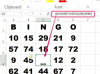Ersetzen Sie die Router-Firmware durch DD-WRT, um erweiterte Funktionen von kostengünstiger Hardware zu erhalten.
Standardmäßig unterscheiden DD-WRT-Router nicht, wenn es um Bandbreite geht. Streaming-Filmen, Datei-Downloads, Videospielen und Internet-Telefonaten wird jeweils so viel Bandbreite zur Verfügung gestellt, wie sie benötigen. Wenn Sie Multitasking betreiben oder mehrere Personen auf demselben Router auf das Internet zugreifen, können Sie Priorisieren der Bandbreite für alle wichtigen Anwendungen unter Verwendung der Dienstgüte des Routers oder QoS Besonderheit. Auf diese Weise werden Ihre Filme nicht verzögert und Anrufe werden nicht abgebrochen, nur weil jemand einen E-Mail-Anhang herunterlädt.
Schritt 1
Typ "http://192.168.1.1" in der Adressleiste Ihres Webbrowsers, um das Admin-Panel des Routers zu öffnen. Geben Sie Ihren Admin-Benutzernamen und Ihr Passwort ein. Wenn Sie dies noch nicht festgelegt haben, lautet der Standardbenutzername "root" und das Standardkennwort "admin".
Video des Tages
Schritt 2
Klicken Sie auf der angezeigten Webseite auf die Registerkarte "Wireless" und klicken Sie auf "Erweiterte Einstellungen".
Schritt 3
Geben Sie "100" in das Textfeld "TX Power" ein und klicken Sie auf "Einstellungen speichern".
Schritt 4
Klicken Sie auf die Registerkarte "NAT/QoS" und klicken Sie auf "QoS". Klicken Sie auf das Optionsfeld "Aktivieren" neben "QoS starten".
Schritt 5
Klicken Sie auf das Feld "Port" und klicken Sie auf "WAN". Geben Sie in das Textfeld "Upload (kbps)" eine Zahl ein, die 90 Prozent der Upload-Geschwindigkeit der Internetverbindung in Kbps entspricht, die vom Internetdienstanbieter bereitgestellt wird. Geben Sie in das Feld "Download (kbps)" eine Zahl ein, die 90 Prozent der Downloadgeschwindigkeit der Internetverbindung in Kbps entspricht, die vom Internetdienstanbieter bereitgestellt wird.
Schritt 6
Klicken Sie auf die Schaltfläche "Dienst hinzufügen/bearbeiten". Geben Sie im Feld "Dienstname" den Namen der Anwendung oder des Dienstes ein, der bzw. dem Sie Bandbreite zuweisen möchten. Geben Sie den ersten Port und den letzten Port, der vom Dienst oder der Anwendung verwendet wird, in das linke bzw. rechte Textfeld "Port Range" ein. Klicken Sie auf die Schaltfläche "Hinzufügen". Wiederholen Sie dies für jeden Dienst oder jede Anwendung, für die Sie dedizierte Bandbreite wünschen, und tippen Sie auf die Schaltfläche "Speichern".
Schritt 7
Klicken Sie auf das Feld "Dienstname" und klicken Sie auf einen Dienst, für den Sie dedizierte Bandbreite wünschen. Klicken Sie auf das Feld "Priorität" und klicken Sie auf die Prioritätsoption, die Sie dem Dienst oder der Anwendung zuweisen möchten. Klicken Sie auf die Schaltfläche "Hinzufügen". Wiederholen Sie diesen Schritt für jeden Dienst oder jede Anwendung, für die Sie dedizierte Bandbreite wünschen.
Schritt 8
Klicken Sie unten auf der Webseite auf die Schaltfläche "Einstellungen übernehmen".